Как звонить с Whatsapp на компьютере
Нереально популярный мессенджер WhatsApp объединяет более 2 миллиардов людей – пользователей самых разных устройств: телефонов, ноутбуков, десктопов. Мессенджер является не только мультиплатформенным – то есть работает на разных операционных системах; но и кроссплатформенным, что означает, что люди с разных платформ могут общаться друг с другом. Андроид может общаться с айфоном, айфон – с KaiOS и т.д. В этом материале, мы рассмотрим, можно ли звонить с компьютера и на компьютер, и как это сделать.
Можно ли звонить в Ватсапе с ПК
Функция VoIP-звонков появилась в мессенджере в 2014 году. И это был настоящий прорыв, лавинообразно увеличивший количество пользователей программы – уже в феврале 2016 года основатели WhatsApp объявили, что количество пользователей программы перевалило отметку в 1 миллиард.
Пользователи ПК смотрели и завидовали, потому что ПК-версия позволяла максимум обмениваться голосовыми сообщениями. Пока наконец в 2021 не появилась возможность делать звонки по ватсап с компьютера.
На компьютер
Но теперь, кажется, функция звонков становится даже еще более полезной. 4 марта 2021 года вышел релиз приложения под Windows и Mac OS, где была добавлена возможность голосовых и видеозвонков.
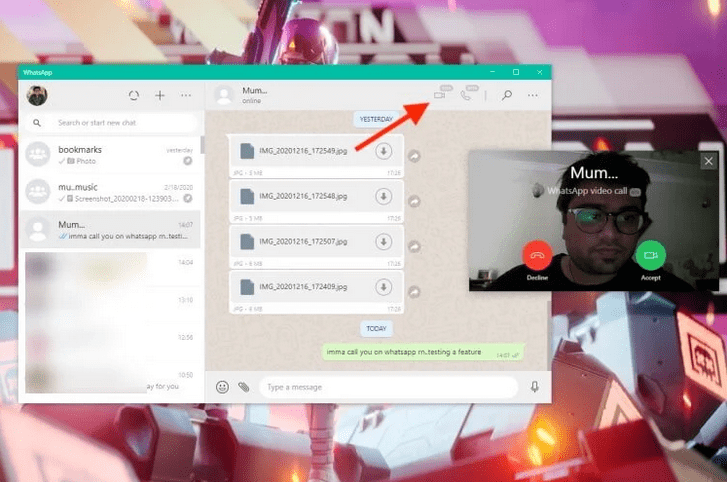
Теперь пользователи Windows 10 и Apple Mac могут теперь звонить друзьям бесплатно по всему миру без необходимости использовать смартфон.
WhatsApp заявляет, что функция надежно работает как в портретной, так и альбомной ориентации экрана. Появилось меняющее свой размер окно на вашем мониторе, и оно может быть настроено так, чтобы находиться всегда поверх всех окон. Таким образом, вы никогда не пропустите видео звонок в браузере или среди кучи открытых окон.
На телефон
С 2014 года звонки уже могли производиться, но, разумеется, только между телефонами с предустановленным WhatsApp. Сейчас звонки по Whatsapp с компьютера на телефон стали возможны. Единственное ограничение – звонить можно только из устанавливаемого приложения для ПК; из веб-версии (которая открывается в браузере и не требует установки) звонить нельзя.
Что нужно для звонков
Необходимый технический минимум:
- Windows 10 64-разрядной версии 1903 или новее;
- mac OS 10.13 или новее;
- активное интернет-подключение на компьютере;
- устройства для вывода звука (гарнитура, колонки или наушники), микрофон и камера;
- доступ Ватсапа к камере и микрофону.
Также понадобится смартфон (Android или iPhone) с установленной на нем программой WhatsApp.
Смартфон не будет использоваться для звонков – звонки будут идти непосредственно с ПК; но он необходим для установки мессенджера на компьютер – таковы его особенности, он требует синхронизации с мобильной версией.
Как позвонить с компьютера
Прежде чем переходить непосредственно к тому, как позвонить по Ватсапу с компьютера, разберем необходимую подготовительную работу.
Она включает в себя:
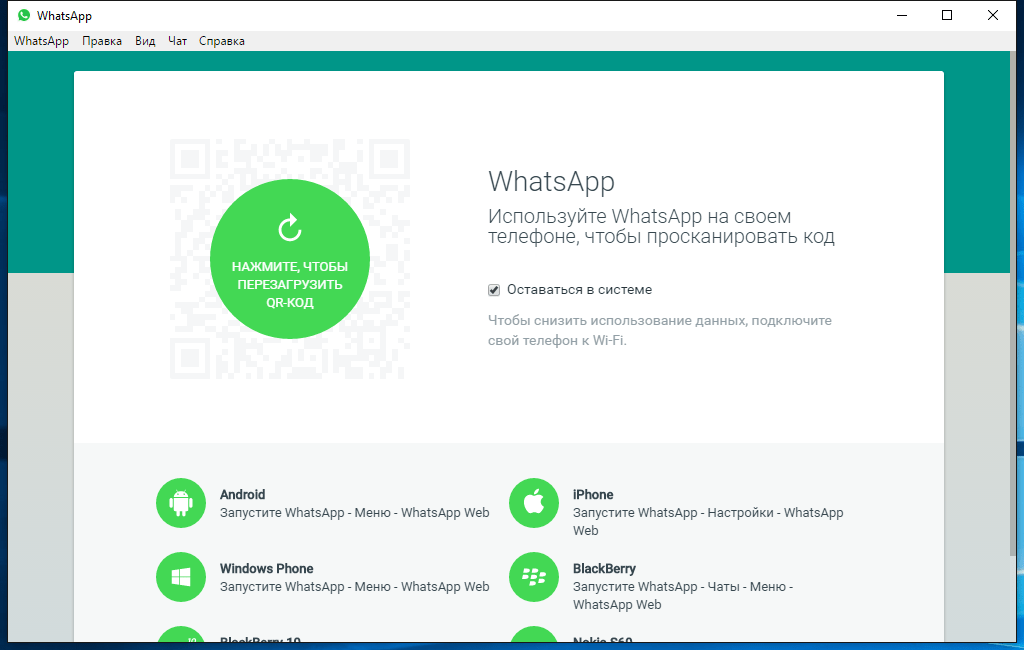
- установку мессенджера на ПК и его синхронизацию с мобильным приложением;
- подключение необходимых устройств (микрофон, камера, наушники и т.п.);
- выдачу разрешений Ватсапу на доступ к микрофону и камере.
- скачать и установить приложение для ПК;
- открыть WhatsApp на телефоне (!), пройти в «Настройки», где нажать WhatsApp Web – «Привязка устройства»;
- навести камеру на монитор, чтобы отсканировать QR-код.
В качестве устройства для вывода звука, WhatsApp рекомендует использовать гарнитуру, так как наушники и колонки могут давать нежелательное эхо.
Все необходимые разрешения (на доступ к микрофону и камере) программа запросит сама. Сама задача – нажать «Да».
Аудиозвонок
Как позвонить по ватсапу с компьютера:
- Выберите в списке контактов абонента, которому вы собираетесь позвонить. Вы узнаете его по иконке, имени или номеру телефона.
- Нажмите на значок «Аудиозвонок».
- Появится новое прямоугольное черное окошко текущего звонка. В нижней его части будет виден осциллятор, показывающий текущие звуковые колебания во время звонка.
- Нажатием на иконку микрофона можно включать или отключать звук.
Для завершения звонка нажмите кнопку «Завершить» – символ телефонной трубки на красном фоне.
Видеозвонок
Как позвонить по Ватсапу с компьютера по видео:
- Откройте индивидуальный чат с абонентом, которому планируете позвонить.
- Нажмите кнопку «Видеозвонок».
- Во время разговора можно включать или выключать звук иконкой микрофона и изображение иконкой камеры.
- В дополнительном меню можно выбирать устройства ввода/вывода звука, которые вы хотите использовать (например, переключиться с наушников на колонки).
- В конце разговора нажмите кнопку «Завершить звонок».
Если вы уже говорите по аудио, то прямо во время разговора можно переключиться на видео. Для этого вам нужно нажать на иконку камеры, а вашему собеседнику – на «ОК» или «Переключить».
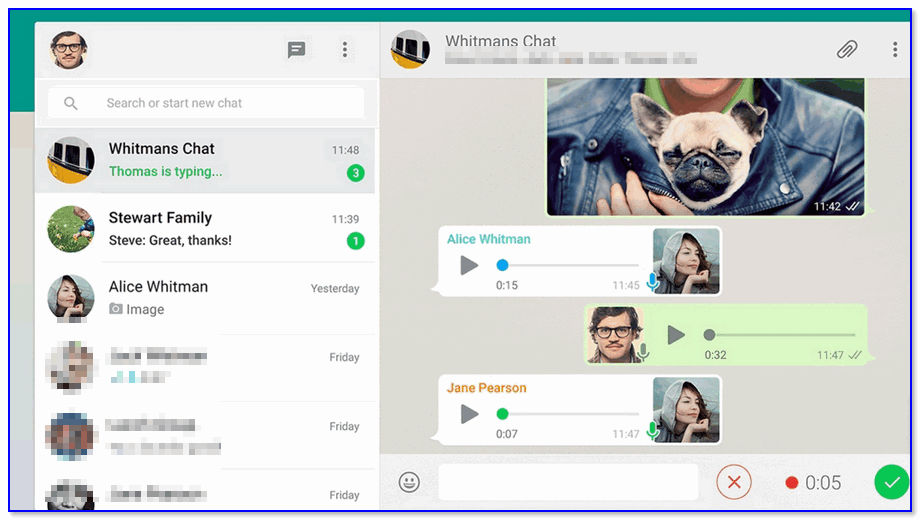
Как принять звонок на ПК
Как принять аудио- или видеозвонок в Whatsapp с компьютера:
- Нажмите «Принять», чтобы начать новую беседу.
- Нажмите «Переключить», чтобы переключить текущий аудиоразговор в видеоформат.
- Разверните окно на весь экран или растяните под удобный размер.
Соответственно, для отказа от звонка нажмите «Отклонить», «Пропустить» или «Отмена».
Возможные трудности
Основные причины, которые мешают сделать видеозвонок по Ватсапу с ноутбука:
- неправильная версия приложения;
- нет доступа к камере;
- вы пытаетесь начать групповой видеочат.
Правильная версия – устанавливаемая. В браузерной версии нет даже кнопки звонка. Доступ камере необходимо выдавать по требованию программы.
Групповые видеочаты в текущей версии мессенджера для ПК невозможны. Они доступны только на телефоне.
Можно ли звонить по Ватсапу с компьютера и как это делать? ЛЗВВ.РФ

Сегодня мы расскажем Вам, как делать видео и аудио звонки в Ватсап с компьютера через официальное Приложение и для компьютеров и ноутбуков. Звонки WhatsApp поддерживаются на Windows 10 и на MacOS. Стоит отметить, чтобы совершить аудио звонок с компьютера — Вам необходимо иметь микрофон. Для видео связи нужна веб камера, а иначе Ваш собеседник не сможет Вас увидеть.
- В любом удобном Вам Браузере в Поисковик впишите Ватсап и выберите официальный сайт, как в нашем Видео.
- На главной странице сайта Вы можете выбрать устройство для которого Вы хотите скачать WhatsApp.
- Нажимаем на пункт Компьютеры. Далее нажать Скачать. После окончания загрузки открываем Установщик. Ватсап начнет установку.
- Теперь на своем Смартфоне необходимо открыть Вацап.
- Выберите WhatsApp Web и отсканируйте QR код на компьютере.
- После чего все чаты появятся на компьютере.
- Теперь выберите необходимый контакт, которому Вы хотите позвонить по видео либо аудио звонку.
- Далее вверху экрана есть два значка Камеры и Трубки. Выберите то, чем будите пользоваться.
Смотрите пошаговое видео «Можно ли звонить по Ватсапу с компьютера», в нём мы показываем как звонить по Ватсапу с компьютера (делать аудио и видео звонки):
При подготовке материала использовались источники:
https://xn--b1aanp.xn--p1ai/160-mozhno-li-zvonit-po-vatsapu-s-kompjutera-i-kak-jeto-delat.html